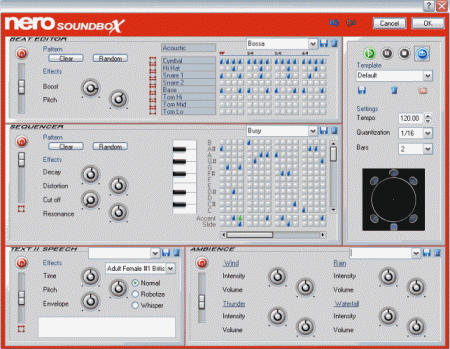Создание многоканального звука в Неро

До появления этой программы большинство пользователей считали, что добавить многоканальный звук в собственный фильм нереально и очень сложно. Возможно, ранее это действительно было именно так. Однако сейчас у вас есть самый настоящий генератор звуков, который поможет создать озвучку по всем правилам и установкам.
Естественно, для этого потребуется скачать бесплатно программу Nero, чтобы было куда грузить ваш видеоролик. Обратите внимание, что звук в видео должен быть обычным, то есть стерео, так как мы будем преобразовывать его в многоканальный с последующим наложением дополнительного фона.
Инструкция по созданию многоканальной озвучки в Неро
Откройте утилиту SoundTrax и выберите раздел «Проект 5.1 surround» — он откроет главную рабочую область с пустыми звуковыми дорожками. Вертикальная красная линия будет показывать тот фрагмент, который прослушивается на данный момент. При добавлении нового файла в редактор, он становится правее этой полоски. Соответственно, прежде чем добавить новое аудио, передвиньте пунктир в начало дорожки (это можно сделать вручную, или нажав кнопку «Стоп»).
После щелчка правой кнопкой мышки по верхней дорожке откроется меню, в котором необходимо выбрать пункт «Вставить звуковой файл». Найдите документ с озвучкой и импортируйте его в приложение. Вторая дорожка предназначается для дополнительных комментариев. Их можно записать непосредственно в программе либо добавить существующий файл. На третьей строчке помещается музыкальное сопровождение. На последнюю четвертую дорожку добавляется трек, созданный в генераторе SoundBox.
Генератор состоит из следующих модулей:
- Beat Editor – создание ритма.
- Sequencer – моделирование мелодии.
- Ambience — генерирование природного шума.
- Text Speech – синтезатор речи.
Чтобы прослушать все комплексно, нажмите на зеленую кнопочку в углу экрана с правой стороны. При желании можно поменять темп, его возможные значения находятся в выпадающем списке немного ниже кнопки «Play».
Каждый модуль имеет кнопку «Стоп», так вы можете прослушать их все по отдельности. Варианты стиля и ритма музыки настолько широки, что даже самый требовательный пользователь найдет себе шаблон по вкусу. Если вы не знаете на чем остановиться, вам поможет кнопка случайного выбора «Random».
Сочинить романтический музыкальный фон можно при помощи модуля «Ambience», добавив шум прибоя или легкого летнего дождя. Не удивляйтесь, если фрагмент окажется очень маленьким, его легко можно размножить, потянув в сторону мышкой за край. Если необходимо соединить несколько элементов для непрерывного воспроизведения, сдвиньте их вместе, а плавный переход создастся автоматически.
В последнюю очередь настраивается положение звука в пространстве. Основной звуковой файл передвиньте вперед и вверх (положение передних колонок). Если в фильме есть комментарии — присвойте им центральный динамик. Фоновую музыку поместите в тыловые колонки, а шумовое оформление — по своему усмотрению. По окончанию коррекции, сохраните полученный результат «Файл/Экспортировать звуковой файл».